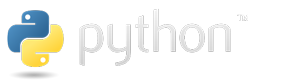1. colab의 성능
1-1. OS 환경

1-2. Python 버전

2. 셀의 종류
- 코드:
파이썬 코드 및 리눅스 명령어를 실행할 수 있는 셀
- 텍스트:
설명을 달거나 문구 등을 적기위한 텍스트 전용 셀(마크다운 사용)
2-1. 셀의 삽입 방법
- 상단의 "+코드", "+텍스트" 버튼을 눌러 삽입
- 코드 셀을 위에 삽입: Ctrl + M, A
- 코드 셀을 아래에 삽입 : Ctrl + M, B
2-2. 셀을 변경하는 방법
- 코드셀을 텍스트셀로 변경: Ctrl + M, M
- 텍스트셀을 코드셀로 변경: Ctrl + M, Y
2-3. 셀을 삭제하는 방법
- 우측의 휴지통 아이콘을 클릭하여 삭제
- Ctrl + M, D
2-4. 셀의 실행
- Ctrl + Enter: 해당 셀을 실행하고 커서는 해당 셀에 남음
- Shift + Enter: 해당 셀을 실행하고 커서는 다음셀로 넘어감
- Alt + Enter: 해당 셀을 실행하고 커서는 다음셀을 삽입 후 넘어감
3. 이미지 다루기 & Youtube 동영상 로딩하기
이미지 다루기
from IPython.display import Image
Image('https://www.python.org/static/img/python-logo.png')
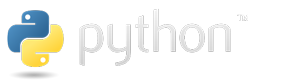
Youtube 동영상 로딩하기
from IPython.display import YouTubeVideo
YouTubeVideo('9n8kSOE1Krs', width= 400, height=300)